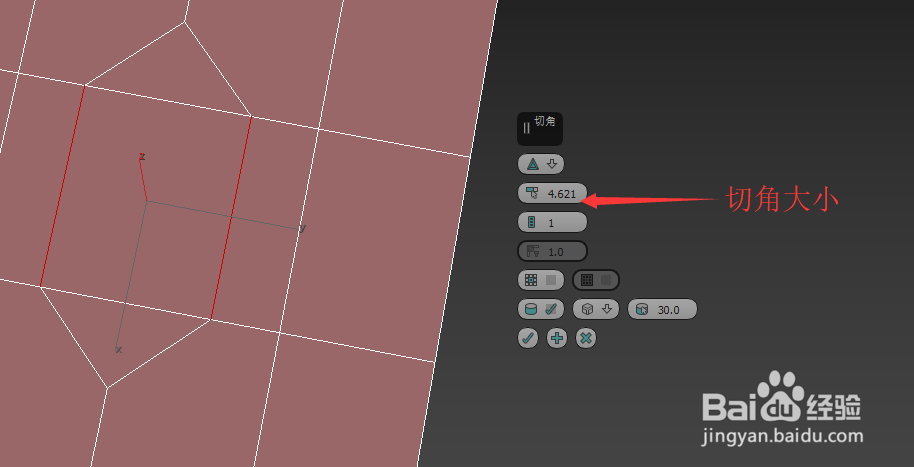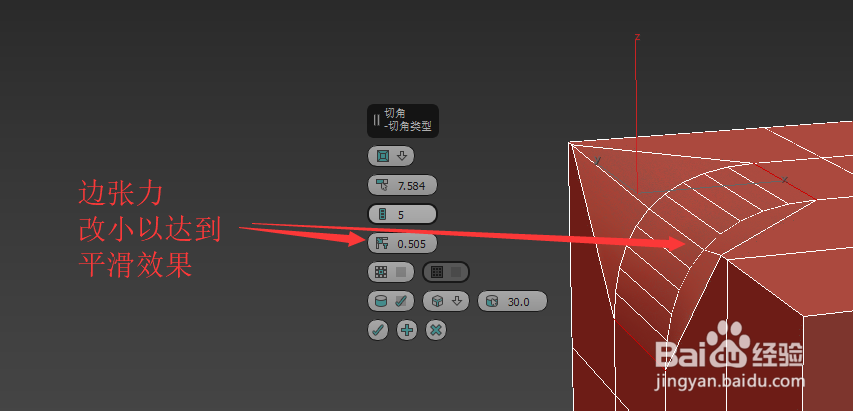3DS MAX切角工具使用方法
1、切角工具在石墨建模工具的建模面板下,可以在顶点层级和边层级访问到。
2、切角工具有快捷操作。只需要按下切角按钮,直接在一稍僚敉视个顶点/边上拖拽就可。如图,切角的效果是去除该顶点并用几条相连边上的插值点替代。
3、顶点层级的切角只有一个设置选项,就是是否开口。效果如图。(打开设置的方法是点击切角按钮旁边的小三角)
4、在边层级使用切角效果如图。切角命令会去除该边,并在该边两侧的两个面上插入两条边。
5、边层级的切角有一个妙用。可以将一个边循环一分为二,效果如图。
6、边层级的切角有许多设置。如图,首先可以设置分段数。
7、和顶点的切角一样,可以设置是否开口。
8、还有两种切角类型可以选择。并且第二种切角类型:四边形切角有张力设置。可以改变平滑程度。效果如图。
声明:本网站引用、摘录或转载内容仅供网站访问者交流或参考,不代表本站立场,如存在版权或非法内容,请联系站长删除,联系邮箱:site.kefu@qq.com。
阅读量:20
阅读量:29
阅读量:49
阅读量:45
阅读量:86